Tentang KamiPedoman Media SiberKetentuan & Kebijakan PrivasiPanduan KomunitasPeringkat PenulisCara Menulis di kumparanInformasi Kerja SamaBantuanIklanKarir
2025 © PT Dynamo Media Network
Version 1.102.2
Konten dari Pengguna
Cara Menghitung Persen di Excel dan Rumusnya
24 Agustus 2021 14:09 WIB
·
waktu baca 3 menitTulisan dari How To Tekno tidak mewakili pandangan dari redaksi kumparan
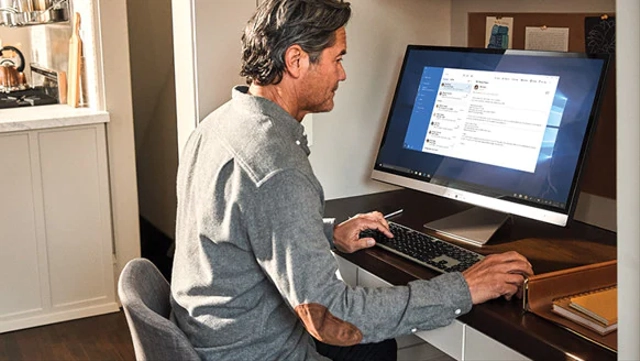
ADVERTISEMENT
Cara menghitung persen di Excel harus kamu lakukan agar pekerjaan jadi lebih mudah. Melalui fitur ini, kamu tidak perlu lagi melakukan perhitungan di Excel secara manual.
ADVERTISEMENT
Microsoft Excel sendiri sejak awal memang dikembangkan untuk perhitungan kuantitatif dengan data berupa angka-angka.
Apabila ingin menghitung persen di Excel, kamu hanya perlu melakukan pengaturan di awal dan menggunakan rumus atau formula khusus.
Berikut ini adalah bagaimana cara menghitung persen di Excel 2007 hingga 2019 untuk Windows dan macOS, dikutip dari halaman dukungan Microsoft.
Pengaturan untuk Menghitung Persen di Excel
Sebelum menghitung persen di Excel, kamu harus melakukan pengaturan terlebih dahulu agar angka dalam bentuk persentase dapat muncul di dokumen yang sedang dikerjakan.
ADVERTISEMENT
Setelah menyelesaikan pengaturan ini, kamu bisa langsung melakukan cara menghitung selisih persen di Excel.
Cara Cepat Menghitung Persen di Excel
Setiap jenis hitungan dalam Microsoft Excel menggunakan rumus yang berbeda. Berikut ini adalah tutorial lengkapnya:
1. Cara Menghitung Pengurangan Persen di Excel
Cara ini dilakukan untuk melihat jumlah angka setelah dikurangkan atau dijumlahkan dengan sekian persen dari angka awal. Contohnya adalah harga barang pengurangan harga dan jumlah utang setelah penjumlahan bunga utang.
2. Cara Menghitung Diskon Persen di Excel
Selanjutnya, cara ini dapat digunakan untuk melihat angka yang dikurangkan atau dijumlahkan. Melanjutkan contoh sebelumnya, rumus ini digunakan untuk melihat pengurangan harga atau jumlah bunga utangnya saja.
Jika ingin melakukan perhitungan ini, kamu harus memasukkan rumus =Sel angka awal*Sel persen pada sel hasil perhitungan. Contoh perhitungan jumlah persentase adalah sebagai berikut:
3. Cara Menghitung Rata-rata Persentase di Excel
Cara menghitung persen di Excel juga bisa kamu gunakan untuk membandingkan dua angka atau melihat persentase angka tertentu dengan jumlah lainnya. Cara ini bisa digunakan pada perbandingan jumlah percobaan terhadap jumlah keberhasilan.
ADVERTISEMENT
Perhitungan seperti ini bisa kamu lakukan dengan memasukkan rumus =Sel angka*Sel angka pembanding. Contoh perbandingan yang menampilkan jumlah persentase adalah:
4. Cara Menghitung Growth Persen di Excel
Perhitungan yang bisa kamu lakukan adalah membandingkan angka dengan persentase. Hal ini bisa kamu lakukan untuk membandingkan harga setelah diskon dengan persen potongan harga untuk melihat harga aslinya.
Perbandingan ini bisa kamu hitung dengan rumus =Sel angka*Sel persen pada sel yang sudah disiapkan. Berikut ini adalah contoh perbandingan dengan rumus tersebut:
5. Cara Menghitung Persen di Excel 2010 untuk Perbedaan Dua Angka
Cara menghitung persen di Excel yang terakhir adalah melihat perbedaan antara dua angka tertentu dalam bentuk persentase.
Untuk melihat perbedaan dua angka ini, kamu cukup menuliskan rumus =(Sel angka awal-Sel angka akhir)/Sel angka akhir pada sel persentase. Berikut ini adalah contoh penggunaan rumusnya:
Demikian tutorial pengaturan dan penggunaan cara menghitung persen di Excel untuk melakukan berbagai perhitungan.
ADVERTISEMENT
(RKW)

